O Google Pixel 7 Pro é um dos maiores sucessos de 2022. Embora tenha problemas com software e confiabilidade, é um dos melhores telefones com câmera que você pode comprar hoje e também possui outras áreas excepcionalmente fortes. O grande e belo display AMOLED de 6,7 polegadas tem uma taxa de atualização de 120 Hz e é colorido e vívido para inicializar.
Conteúdo
- Como fazer uma captura de tela no Google Pixel 7
- Como encontrar suas capturas de tela no Google Pixel 7
- Como fazer uma gravação de tela em um Google Pixel 7
- Como encontrar suas gravações de tela no Google Pixel 7
Vídeos recomendados
Fácil
5 minutos
Google Pixel 7 ou 7 Pro
Mas nesta era de comunicação de longa distância, você nem sempre pode mostrar a alguém sua exibição física. Sem problemas; uma captura de tela mostrará a qualquer pessoa o que você está vendo na tela! Seja para diagnosticar um problema técnico, um meme engraçado ou um bate-papo, veja como tirar uma captura de tela e gravar a tela no Google Pixel 7 e Pixel 7 Pro.

Como fazer uma captura de tela no Google Pixel 7
Tirar uma captura de tela é fácil, embora existam algumas opções mais avançadas que você pode querer aproveitar para capturar mais de sua tela ou editar sua captura de tela.
Passo 1: Navegue até a tela que deseja capturar.
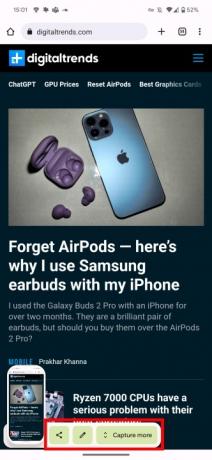


Passo 2: Pressione e segure o Poder e Aumentar o volume botões na lateral do telefone. Se feito corretamente, você ouvirá o som do obturador da câmera e verá a captura de tela aparecer fisicamente.
Isso é tecnicamente o máximo que você precisa para uma captura de tela, mas se estiver procurando por algumas opções avançadas, há mais algumas ferramentas a serem observadas. Todas essas opções aparecem na dica de ferramenta ao lado da captura de tela imediatamente após a captura, portanto, aja rapidamente para pegá-las.
Capturando mais da sua tela
Se a tela rolar mais para baixo e você quiser capturar mais, selecione o Capture mais botão. Isso abre uma tela com toda a tela exibida, com a seção atualmente visível selecionada. Para mostrar mais em sua captura de tela, arraste e selecione o máximo de sua tela que você precisa.
Compartilhamento e edição
Com pressa para enviar sua captura de tela? Basta selecionar o Compartilhar ícone por sua captura de tela e escolha um aplicativo para enviar sua captura de tela imediatamente.
Ou, se preferir recortar ou editar sua captura de tela, toque no Lápis ícone imediatamente após tomá-lo. Você também pode navegar para o seu Fotos app e editá-lo a partir daí. Nós lhe diremos como encontrar suas capturas de tela na próxima seção.
Relacionado
- Como instalar a Google Play Store no seu tablet Amazon Fire
- Procurando um telefone barato? Google Pixel 6a está com desconto de US$ 100 hoje
- Este é de longe o melhor negócio do Google Pixel 7 Prime Day
Como encontrar suas capturas de tela no Google Pixel 7
Tirar screenshots não significa nada se você não conseguir encontrá-los. Felizmente, isso também é fácil de fazer.
Passo 1: Dirija-se ao seu Fotos aplicativo.
Passo 2: Selecione Biblioteca.
Etapa 3: Escolha o Capturas de tela pasta.
Como fazer uma gravação de tela em um Google Pixel 7
Se uma imagem vale mais que mil palavras, imagine quantas palavras vale um vídeo. Uma gravação de tela pode ser mais útil do que uma simples captura de tela, por isso também vale a pena saber como fazer uma dessas.
Passo 1: Puxe para baixo a aba de notificação na parte superior do seu Pixel 7. Puxe-o para baixo novamente para acessar o Ação rápida blocos e deslize para a esquerda.

Passo 2: Selecione Registro de tela.
Etapa 3: Escolha se você quer Gravar audio ou Mostrar toques na tela, e então bater Começar para iniciar a gravação.
Passo 4: Uma contagem regressiva começará na barra de notificações e um ícone de gravação vermelho indicará quando o vídeo estiver sendo gravado.
Passo 5: Para parar a gravação, abra a aba de notificações e clique em Parar.
Como encontrar suas gravações de tela no Google Pixel 7
Depois de encontrar sua gravação de tela, você pode editá-la ou compartilhá-la. Veja como encontrá-los.
Passo 1: Abre o teu Fotos aplicativo.
Passo 2: Dirigir a Biblioteca e, em seguida, vá para *Filmes.
Com essas dicas em mente, você se tornará um profissional de captura de tela e gravação de tela do Pixel 7! Se você deseja compartilhar um meme engraçado ou está tentando ajudar remotamente um parente com uma pergunta técnica, capturas de tela e registros de tela podem ser incrivelmente útil.
Recomendações dos editores
- Obtenha um Google Pixel 7 pelo mesmo preço de um Google Pixel 7a hoje
- Como imprimir a partir do seu smartphone ou tablet Android
- O Google Pixel Watch nunca foi mais barato do que no Prime Day
- Como transformar uma Live Photo em um vídeo no seu iPhone
- Os futuros telefones Pixel do Google foram atingidos por más notícias
Atualize seu estilo de vidaO Digital Trends ajuda os leitores a acompanhar o mundo acelerado da tecnologia com as últimas notícias, análises divertidas de produtos, editoriais perspicazes e prévias exclusivas.




